时间:2012-02-29 14:52:09 作者:ぺ倒計べ_時 来源:系统之家 1. 扫描二维码随时看资讯 2. 请使用手机浏览器访问: https://m.xitongzhijia.net/xtjc/20120229/4719.html 手机查看 评论 反馈
利用Win7自带的刻录功能,刻录光盘甚至比在专业软件中操作还要轻松。
首先,打开iSO镜像文件所在的文件夹,我们可以发现文件的图标已不是无关联程序的图标样式了。点击鼠标右键即可看到“刻录光盘映像”的选项,当然也可以通过双击直接打开iSO文件的刻录程序。

Win7自动识别iso文件
点击“刻录光盘映像”或者双击ISO文件即可打开“刻录光盘映像”操作界面,在此选择刻录机后即可马上开始刻录了,等待一段时间后即可成功完成刻录。
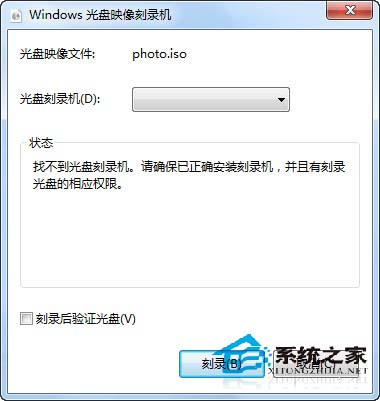
Windows光盘映像刻录机
除了刻录ISO映像文件,在Win7中刻录任何格式的文件同样非常方便。插入一张可写入的光盘后,Win7就会弹出“自动播放”对话框,我们可以在其中的空白CD选项中选择如何进行刻录,并进一步选择刻录的标题和类型。
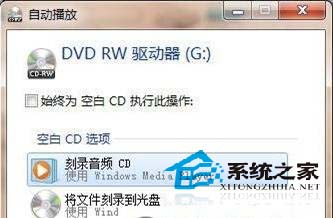
自动播放空白光盘
相比刻录ISO映像文件,刻录其它文件的步骤稍稍更为复杂一些,但是同样非常容易操作。这样一来,在Win7中刻录光盘我们要做的仅仅是准备好光盘和需刻录的文件就行了,完全可以抛弃第三方的工具软件,系统之家教您的这个办法,不知道你是否学到了呢?
发表评论
共0条
评论就这些咯,让大家也知道你的独特见解
立即评论以上留言仅代表用户个人观点,不代表系统之家立场